Ces 12 lignes de commande permettent d’accélérer et de modifier les paramètres système de mac OS pour le rendre plus réactif.
Elles sont à copier-coller dans une fenêtre du Terminal. Elles permettent d’accélérer les tâches courantes sur mac OS BigSur, Catalina, Mojave et High-Sierra et les plus anciennes versions.

Pour tester ces modifications une par une, il est nécessaire de relancer le Finder et le Dock via les commandes : killall Dock et killall Finder
1. Script pour désactiver totalement les animations des fenêtres système de mac OS X
defaults write NSGlobalDomain NSAutomaticWindowAnimationsEnabled -bool NO
Restauration des paramètres : defaults write NSGlobalDomain NSAutomaticWindowAnimationsEnabled -bool true
2. Accélérer et réduire la transition d’ouverture et de la fenêtre d’enregistrement de fichier
defaults write NSGlobalDomain NSWindowResizeTime -float 0.001
Pour restaurer le comportement par défaut : defaults write NSGlobalDomain NSWindowResizeTime -float 0.2
3. Lancement d’application via le Dock immédiatement
Pour réduire la petite animation lorsque vous cliquez sur le raccourci d’une application placé dans le Dock, tapez : defaults write com.apple.dock launchanim -bool false
4. Coup d’oeil sans transition defaults write -g QLPanelAnimationDuration -float 0
Rénitialiser la valeur avec : defaults delete -g QLPanelAnimationDuration
5. Changer la couleur de fond du coverflow
Faire défiler les images en utilisant le mode diaporama ou coverflow en anglais est bien pratique. Lorsque vous faites des retouches de colorimétrie pour le web et qu’elles seront intégrées sur un fond blanc, cette ligne de commande est pour vous.
defaults write com.apple.Finder IKImageFlowBackgroundColor -bool true
6. Exposé plus rapide
Un affichage plus réactif des fenêtres d’Exposé : defaults write com.apple.dock expose-animation-duration -float 0.1
7. Cacher coup d’oeil
Par default, la fenêtre de prévisualisation reste active, même lorsque l’on change d’application. Cette ligne permet de la cacher automatiquement, sans avoir à la fermer manuellement.
defaults write com.apple.Finder QLHidePanelOnDeactivate 1
8. Supprimer la transition d’infos
defaults write com.apple.finder DisableAllAnimations -bool true
9. Vider le cache des polices
En tant que graphiste, il arrive que l’on installe beaucoup de typos différentes. Puis avec le temps, on s’en lace et on les supprime. Pour supprimer le cache, saisissez :
atsutil databases -removeUser
10. Voir ou cacher les fichiers cachés
Pour rendre visible les fichiers systèmes ou les fichiers .htaccess d’un site web en local :
defaults write com.apple.finder AppleShowAllFiles YES; killall Finder
defaults write com.apple.finder AppleShowAllFiles NO; killall Finder
11. Vider le cache DNS
sudo dscacheutil -flushcache; sudo killall -HUP mDNSResponder; say DNS cache flushed
12. Navigateur Safari
Pour charger les pages plus vite :
defaults write com.apple.Safari WebKitInitialTimedLayoutDelay 0.25
Retrouvez la suite avec 15 lignes de commande pour accélérer votre mac.
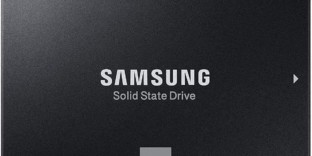

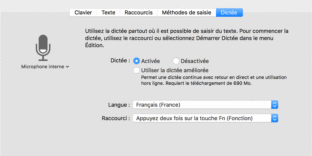
 Je suis Fabien Lesbordes, formateur indépendant PAO et graphiste professionnel diplomé et spécialiste certifié ADOBE avec plus de 20 ans d'expérience dans l'image. Je suis aussi photographe et utilisateur Apple. Je retouche et
Je suis Fabien Lesbordes, formateur indépendant PAO et graphiste professionnel diplomé et spécialiste certifié ADOBE avec plus de 20 ans d'expérience dans l'image. Je suis aussi photographe et utilisateur Apple. Je retouche et 